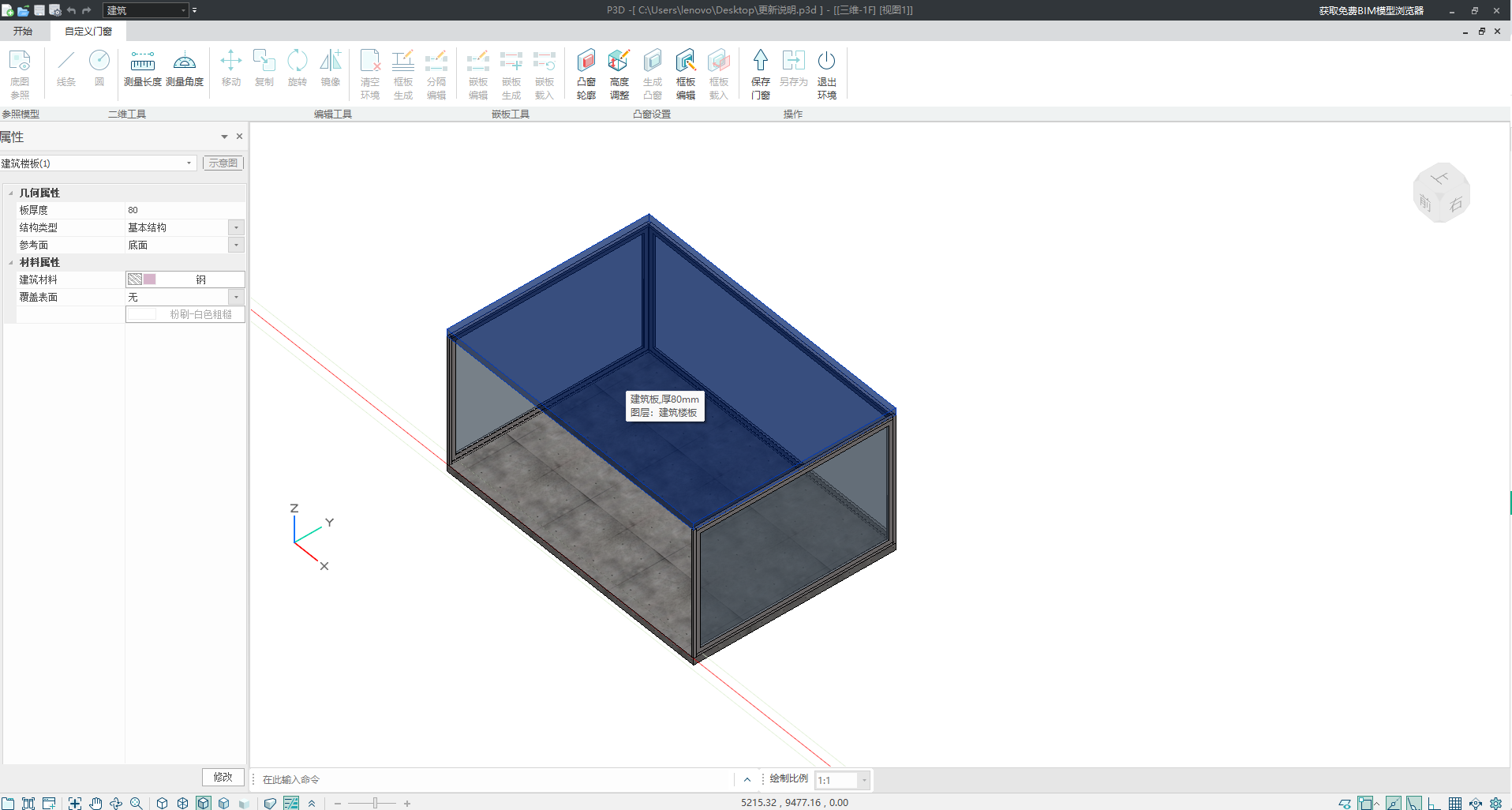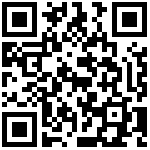凸窗设置
吸附墙体选择
- 门窗预设面板中,选择飘窗/转角窗类的情况下,单机确认后,需选择吸附的墙体;
- 该吸附的墙体轮廓、中心线会作为参照,始终保留在编辑环境内,便于用户在编辑时有场景化的绘制与定位,同时帮助软件建立窗与墙体的开洞位置关系;
TIPS:吸附墙体仅为编辑时的参照定位、关系建立,后续的自定义窗布置不依赖于选择的特定墙体,而是可以基于任意墙体布置;
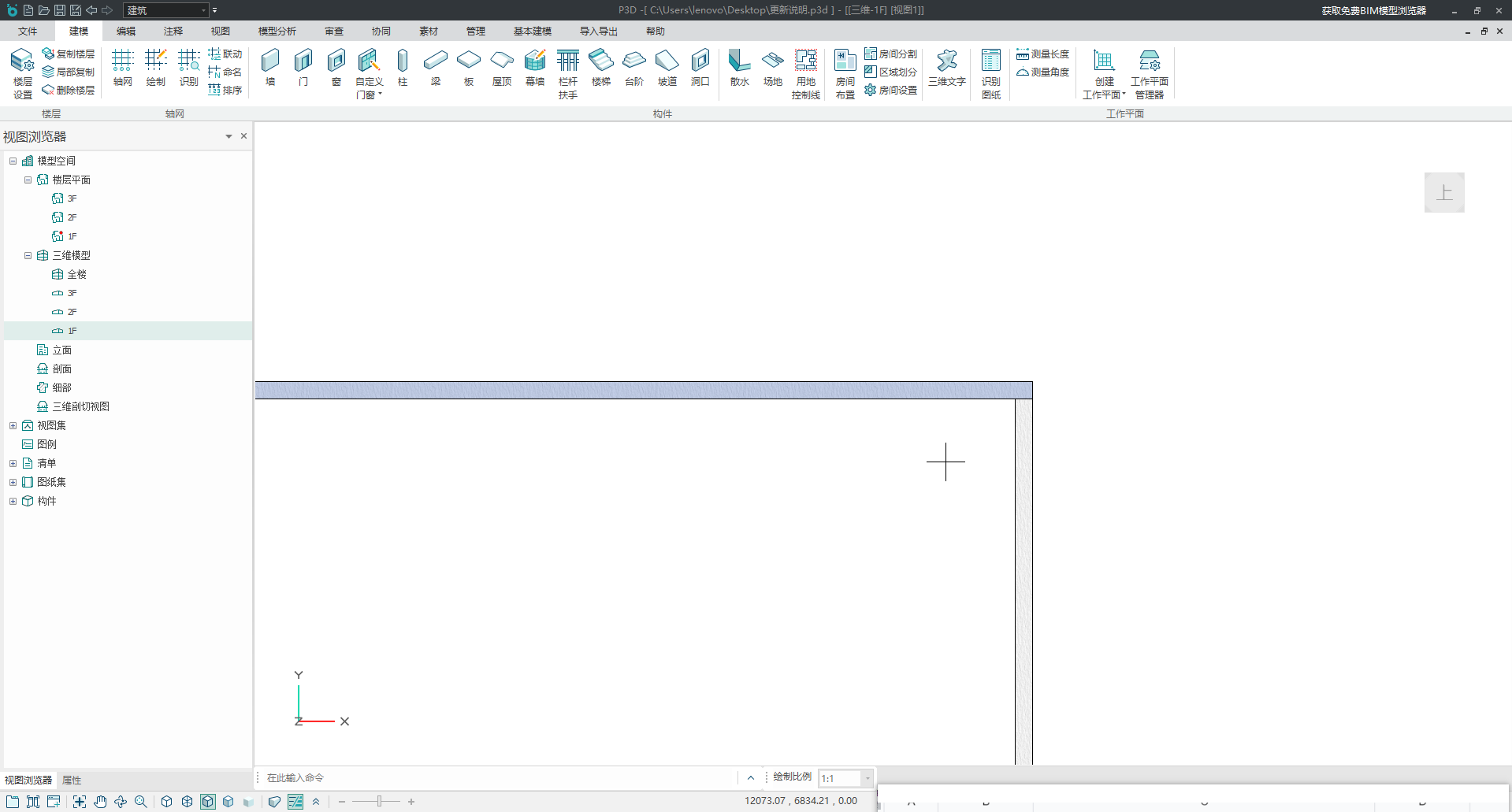
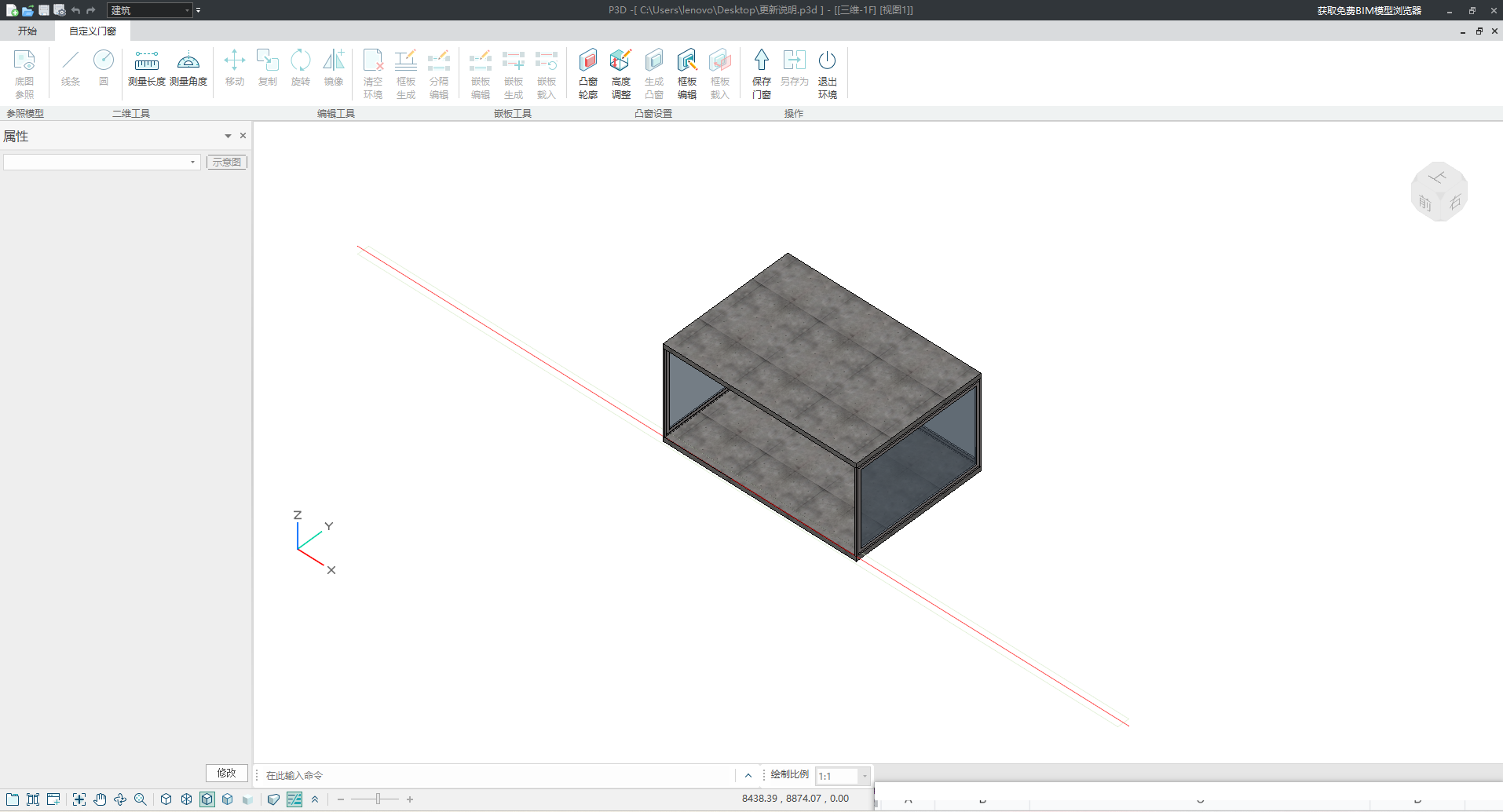
凸窗轮廓
- 通过线条绘制的方式,绘制凸窗的平面轮廓。鼠标点击【线条】命令,可弹出线条工具抬头显示栏,支持【直线方式】【连续方式】【多边形方式】【矩形方式】【旋转矩形方式】的绘制方式。
TIPS:
绘制完成后点击【凸窗轮廓】,可对轮廓进行二次编辑,点击【生成凸窗】后重新生成凸窗;
绘制环境中支持追踪器和尺寸驱动(快捷键D),方便精准定位线条位置。
轮廓复杂的情况下,支持底图参照,并对cad轮廓进行快速描图翻模;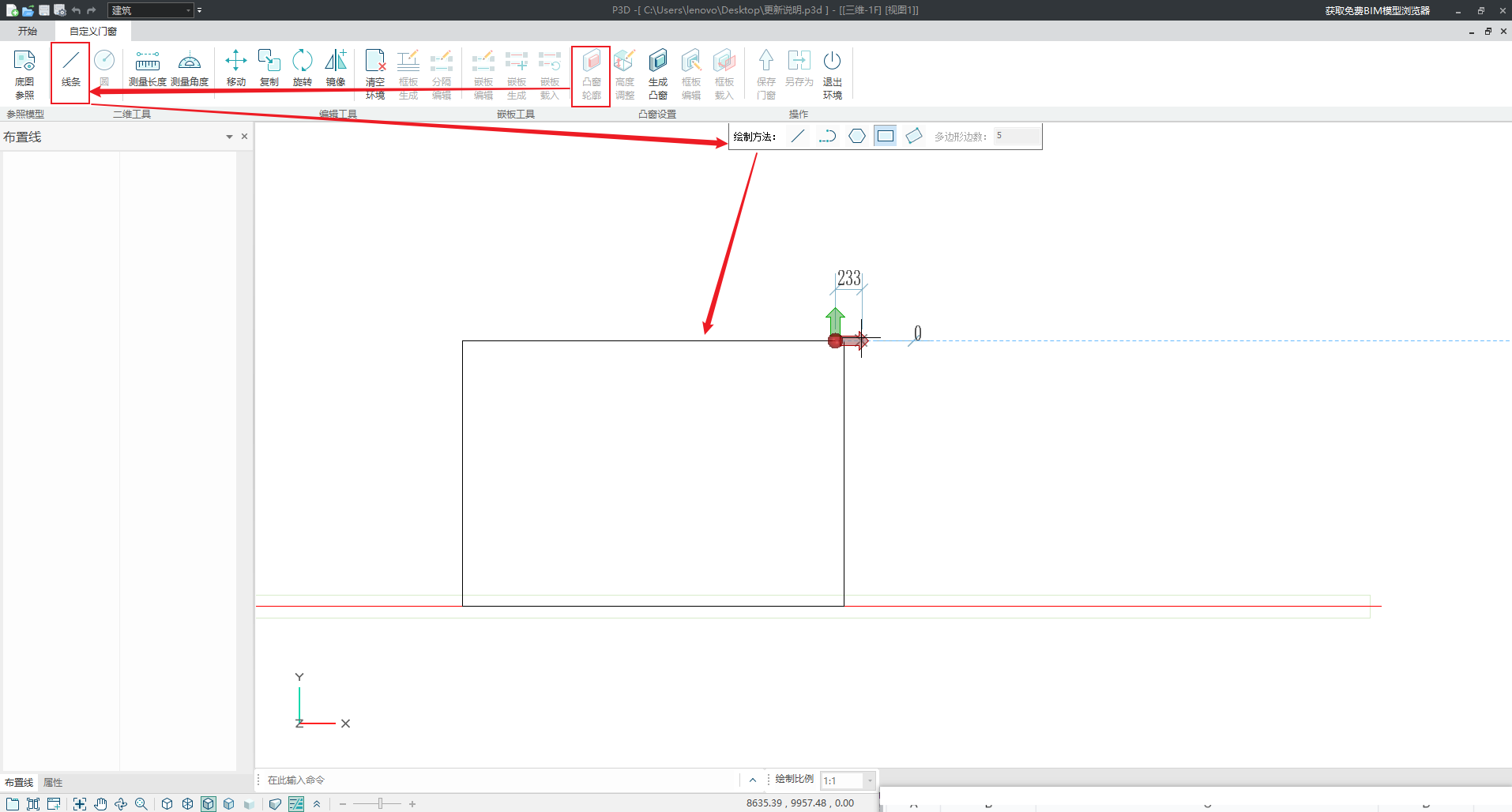
生成凸窗
- 点击【生成凸窗】按钮,软件会自动根据凸窗轮廓、门窗预设面板中设置的“默认高度”,生成上下板、四周围合的框板。
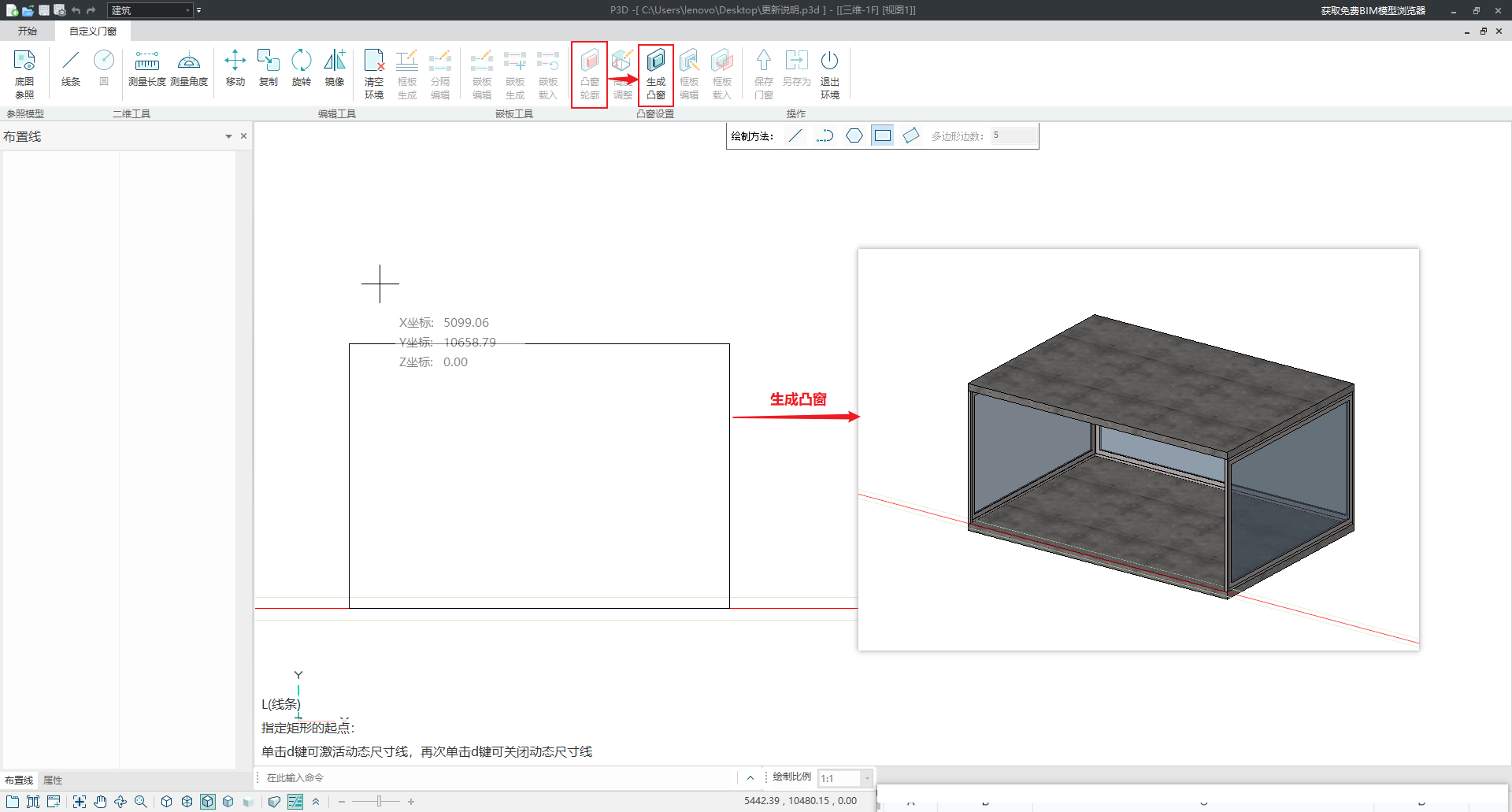
调整工具
【高度调整】:二次调整凸窗的高度,修改完成后,凸窗的上板位置、围合框板高度自动拉伸;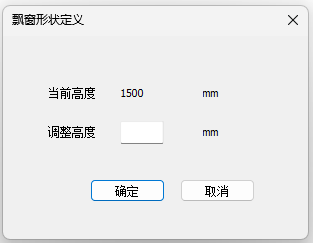
【框板编辑】:点击【框板编辑】按钮,选择需要编辑的框板,右键确认,然后可以对框板进行编辑,具体操作可跳转查看: 框板编辑
【属性栏】:选中上下板后,属性栏显示该板的属性,可修改板厚、结构类型、参考面、材料属性